Photoshopのアセット生成を使ってみます。
使い方
以下のような内容のファイルで試してみます。
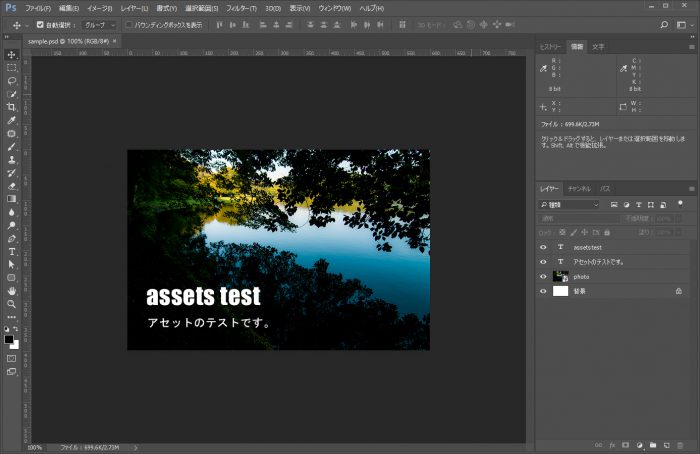
書き出したいレイヤーにファイル名を指定します。
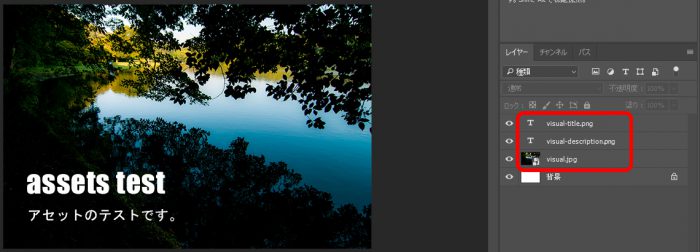
以下のようなレイヤー名にしています。
- visual-title.png
- visual-description.png
- visual.jpg
ファイル > 生成 > 画像アセット を選択します。
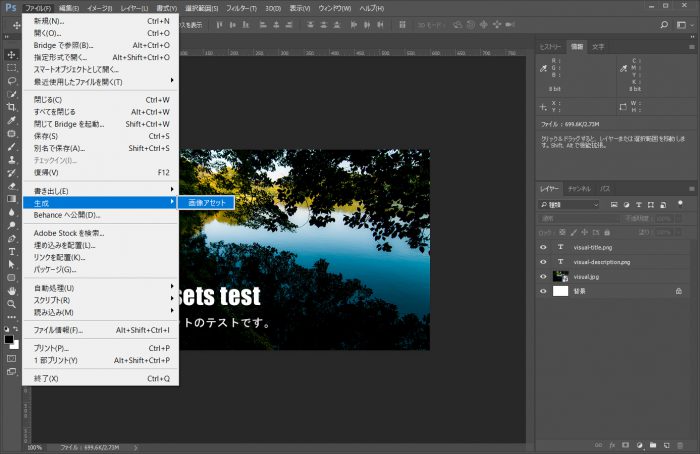
psdファイルのあるディレクトリに「psdファイル名-assets」というフォルダが生成され、その中に上記で設定したファイルが書き出しされました。
visual-title.png
visual-description.png
visual.jpg
一回生成を行うと、その後変更があるたびに自動で書き出しを上書きするようになります。
例えば、以下のようにテキストを変更してみます。
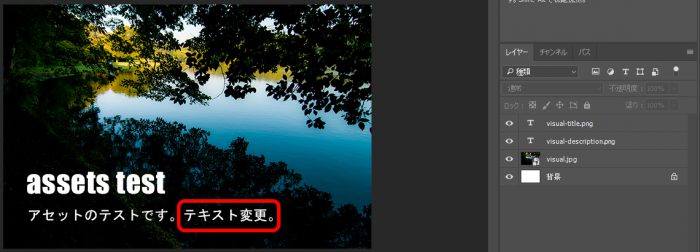
変更が完了すると、visual-description.pngが変更されました。
visual-description.png
複数のレイヤーを1枚で書き出したい場合、レイヤーをグループ化します。
例としてテキスト部分をグループ化して、visual-text.pngという名前にしました。
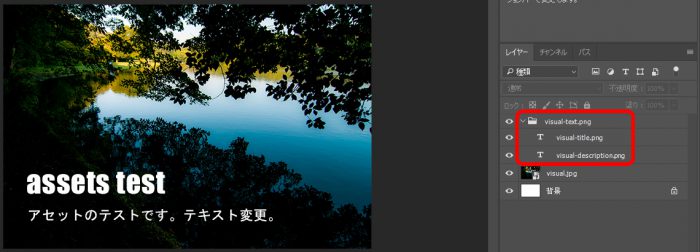
変更を保存すると、visual-text.pngというファイルが生成されました
visual-text.png
jpgを書き出す際の画質はデフォルトだと80%になっているので、100%で書き出すようにしてみます。
visual.jpg100%のように、レイヤー名の後ろに値を指定します。
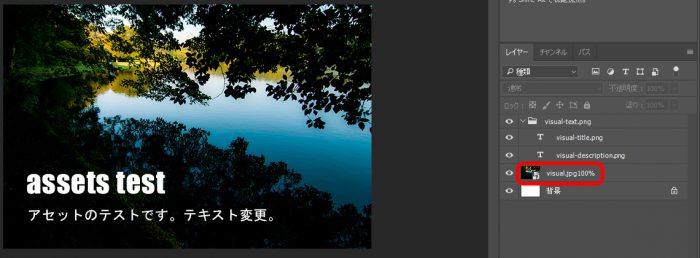
これでvisual.jpgが画質100%で上書きされました。
visual.jpg
【参考サイト】
コメントが承認されるまで時間がかかります。